视频是我们生活中不可或缺的一部分——从家里、办公室、学校到大学项目,它们无处不在。但是你制作的视频越多,与视频相关的问题就会越多。
在这里,我们将指导您如何修复由于文件损坏而出现的视频问题。
视频损坏的迹象和原因
如果你的视频播放出现错误,或口吃、闪烁、播放不连贯、不稳定或不同步,这表明文件损坏。视频可能变得无法阅读,有些可能因为损坏而根本无法打开。
虽然因为腐败而失去喜爱的电影和视频是件令人烦恼的事,但技术故障往往是不可避免的。不管视频质量和相机类型如何,视频随时都可能损坏——在录制、处理过程中,或者当你试图将它们保存到USB或硬盘驱动器中时。
视频文件损坏的原因可能有很多:
- 突然断电、系统关机或操作系统崩溃
- 病毒或恶意软件攻击
- 存储驱动器坏道
- 物理损坏的硬盘驱动器或媒体
这些不可避免的技术故障会损坏视频文件头、数据、声音部分和帧。所以从技术上讲,你可以说,你的视频出现扭曲或无法打开是因为以下原因:
- 头腐败
- 数据损坏
- 帧腐败
- 跟踪腐败
让我们更好地了解它们,了解在每种情况下您可能面临的视频问题以及如何解决它们。
案例1:视频文件头损坏
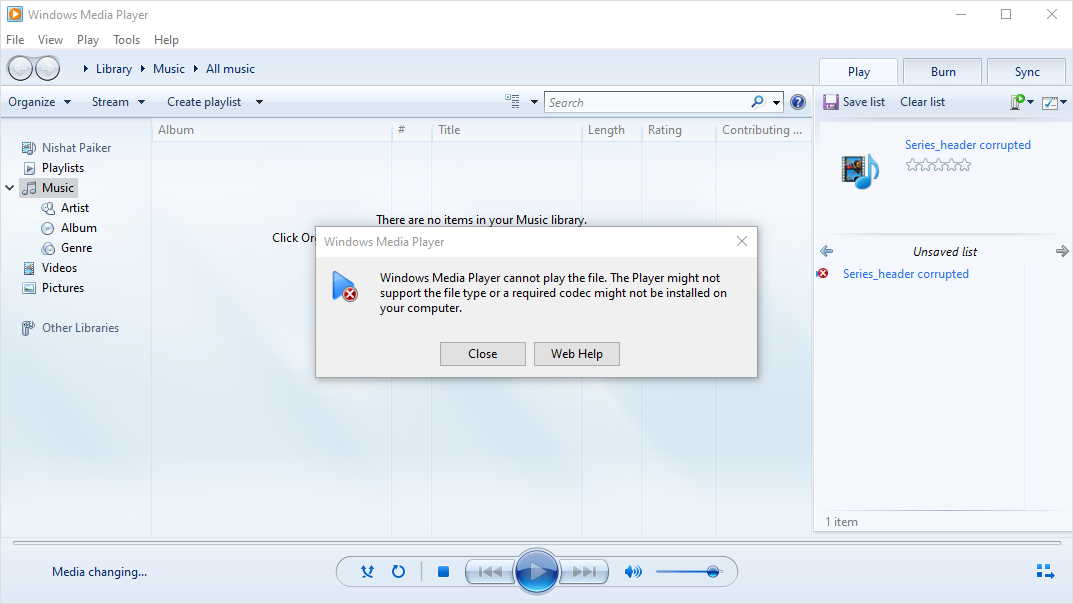
图:带有损坏头的视频显示错误
文件头位于文件的开头,包含关于文件的元数据信息。它包含特定的视频文件属性,如文件格式、音频编解码器、大小、分辨率、相机型号、视频设置等。任何软件都会首先读取头部信息来打开视频文件。但是如果这个头被损坏或损坏,没有媒体播放器能够读取视频文件。
带有破碎文件头的视频可能会显示错误,例如
“Windows媒体播放器在播放此视频时出现错误。”
“不能播放视频。错误发生。
“正在加载的媒体文件无法播放。”
在下载视频时,突然中断,如电源中断、操作系统崩溃或其他原因,都可能损坏文件头。像Stellar Repair for Video这样的软件可以重建损坏的文件头,使视频再次访问。
案例2:视频数据损坏

当对文件的原始数据进行了一些意外的更改时,就会发生视频中的数据损坏。在视频编辑应用程序的读/写过程、文件传输或处理过程中突然中断会损坏文件数据。损坏的存储驱动器和形成坏扇区的媒体,也会损坏视频文件信息。
专业的视频修复工具只能修复媒体文件中的损坏数据,使视频完美播放。确保软件支持损坏视频的文件格式。
案例3:视频帧损坏
视频中的断断续续、破碎、跳动、结巴、分裂或音频延迟都指向文件中的帧损坏。
在传输、查看或编辑视频文件时,病毒、恶意软件、突然断电、操作系统崩溃、系统关闭等都可能导致视频画面损坏或缺失。您可以使用先进的恒星修复视频软件修复视频帧损坏。
案例4:视频跟踪腐败
视频文件由一个容器组成,容器中同时包含音频和视频数据。如果你面临缺失声音,音频延迟,或视频同步问题,这表明在声音部分损坏。
像Stellar Repair for Video这样的软件的先进算法可以自动重建受损的音频数据结构和视频数据。
如何修复损坏的视频文件- DIY方法
使用专业视频修复软件修复损坏的视频。视频修复工具自动修复损坏或损坏的文件信息,使视频可再次播放。一个先进的工具可以解决由文件损坏引起的结巴、起伏、闪烁、黑屏、没有声音、不同步和其他视频问题。但并不是所有的修复工具都能修复所有类型的视频损坏。有些可能修复损坏的文件头或数据,但可能不配备修复声音部分。其他工具,比如FFmpeg修复损坏的视频但是要使用复杂的命令行。它们需要技术知识,而新手用户可能不具备这些知识。
所以选择一个视频修复工具,可以有效地解决视频播放的问题,也容易使用。
注意:没有视频修复软件可以修复丢失数据或信息的损坏视频文件。
一个一次性的软件,obao欧宝体育 可以修复文件头、数据、视频帧、声音部分或视频滑块移动中的错误中的损坏。它不复杂,快速完成修复过程分为三步:
- 添加文件
- 修复
- 预览和保存
主要优势:
- 工作于各种视频格式- MOV, MP4, AVI, MKV, FLV, DIVX, WEBM, AVCHD, WMV, 3GP, MTS等。
- 维修视频从单反,安全摄像头,无人机,安卓,iPhone等。
- 支持4K、HD、UHD视频修复
- “提前修复”严重损坏的视频在最初的快速修复中没有修复
- 修复由于SD卡,USB驱动器,硬盘驱动器等坏扇区损坏的视频。
- 一次性批量修复多个视频。
如何在Windows和Mac上修复损坏的视频
步骤1:单击“添加文件”上传损坏视频。
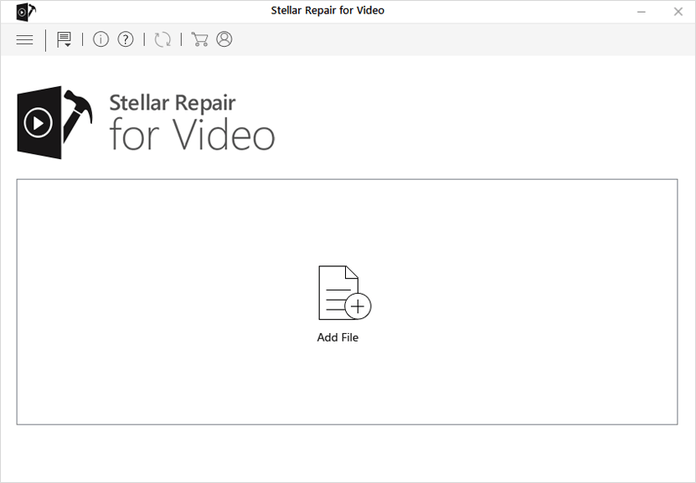
图:添加文件界面
步骤2:单击Repair开始修复过程。
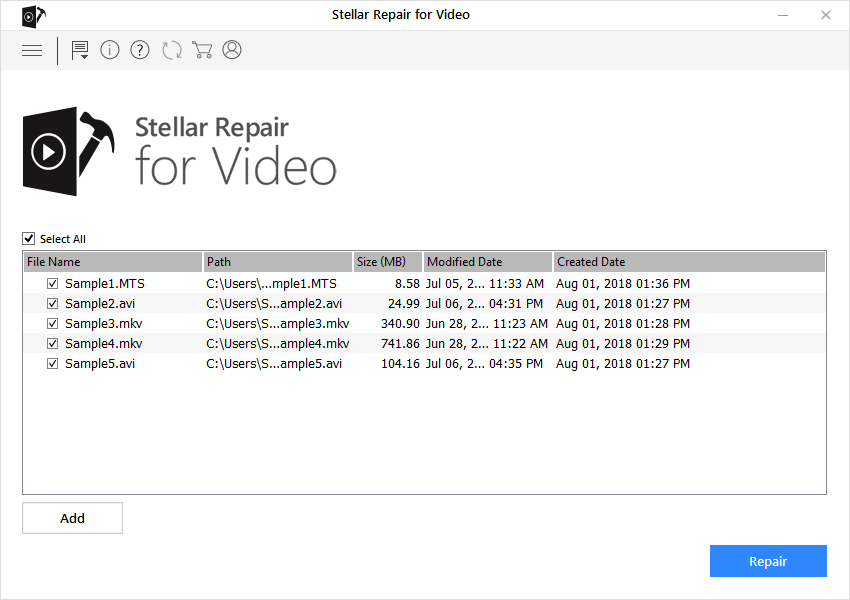
图:软件中的修复选项
步骤3:修复过程完成后,预览和单击保存修复文件,以保存修复的视频在您所选择的位置。您可以将修复的文件保存在源位置或您想要的位置。
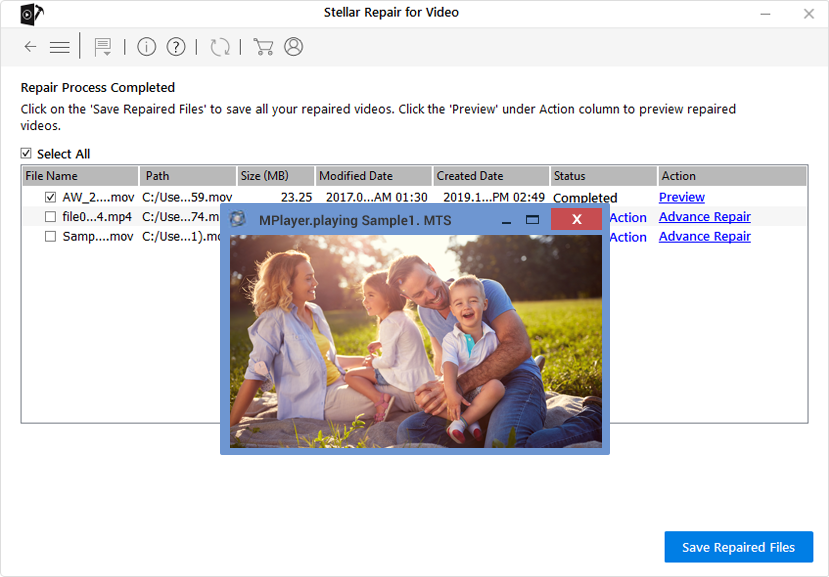
图:预览修复的视频屏幕
如果你看到“提前修复”选项而不是预览视频文件,这意味着你的文件严重损坏。扫描后,该软件会自动为严重损坏的视频推荐“提前修复”。该功能允许您使用“样本文件”修复复杂的视频损坏问题-一个从相同的设备和相同的格式创建的任何大小的工作文件。该软件使用示例文件信息来修复严重损坏的视频。
如何使用“提前修复”严重损坏的视频
步骤1:单击高级修复。
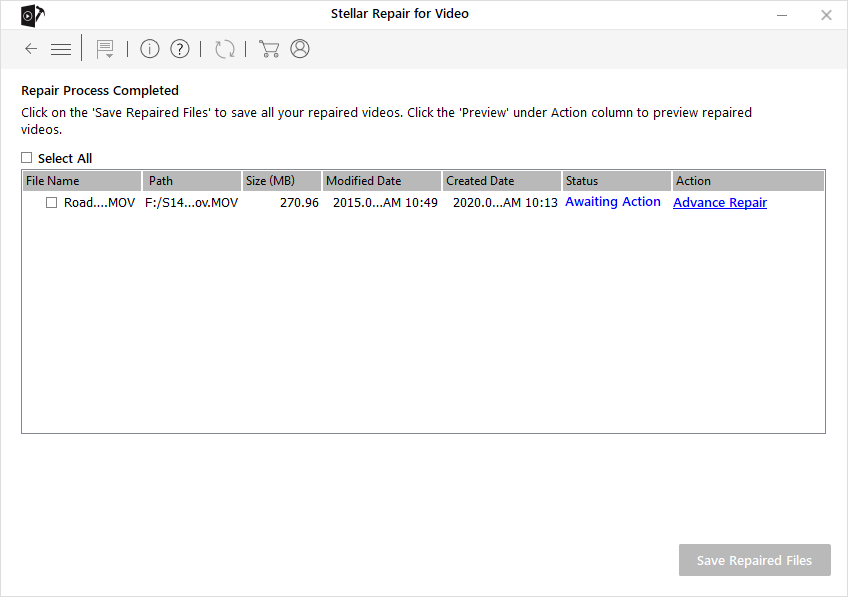
图:对严重损坏的文件选择“提前修复”
步骤2:一个对话框询问Sample视频。单击Next。
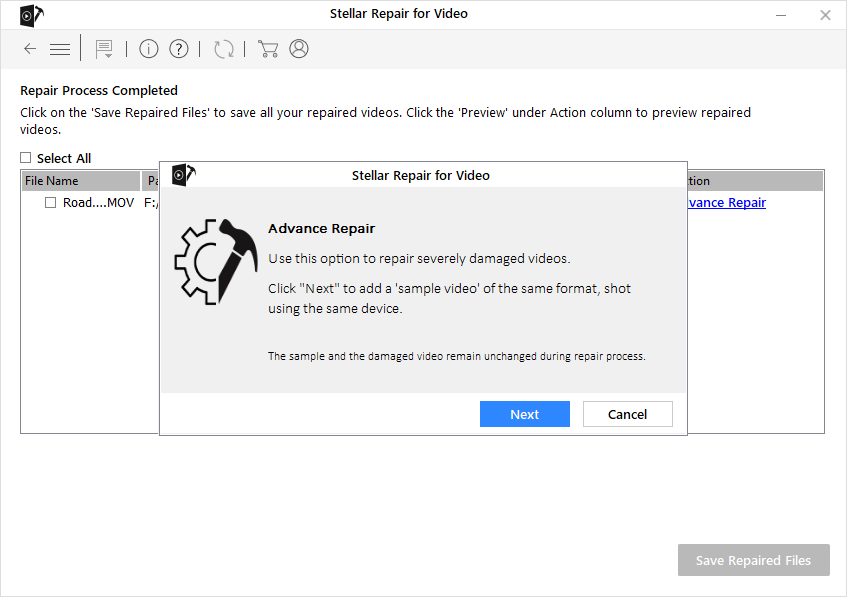
图:推荐预先修复框样文件
步骤3:浏览以选择驱动器上的示例文件并单击Repair。
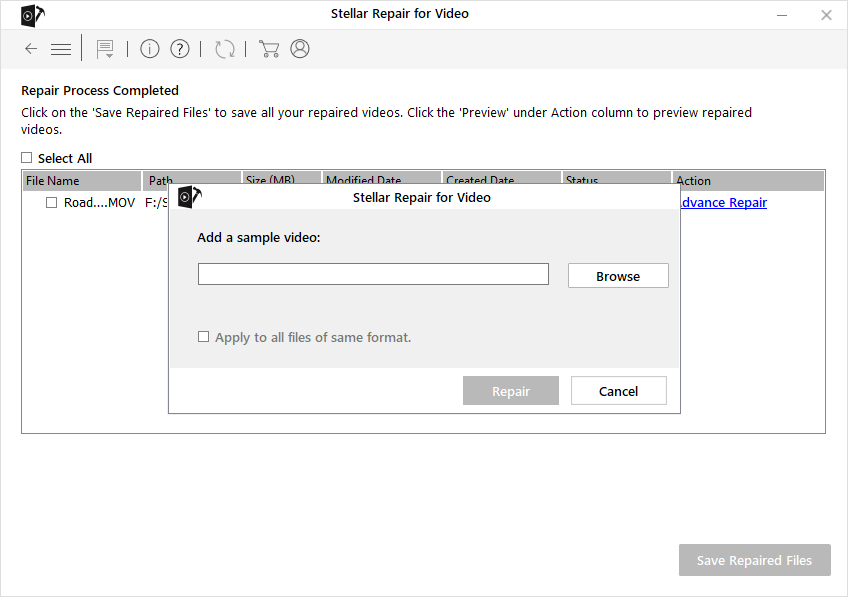
图:添加示例视频对话框
步骤4:修复过程完成后,点击OK。接下来,单击Save repair Files。
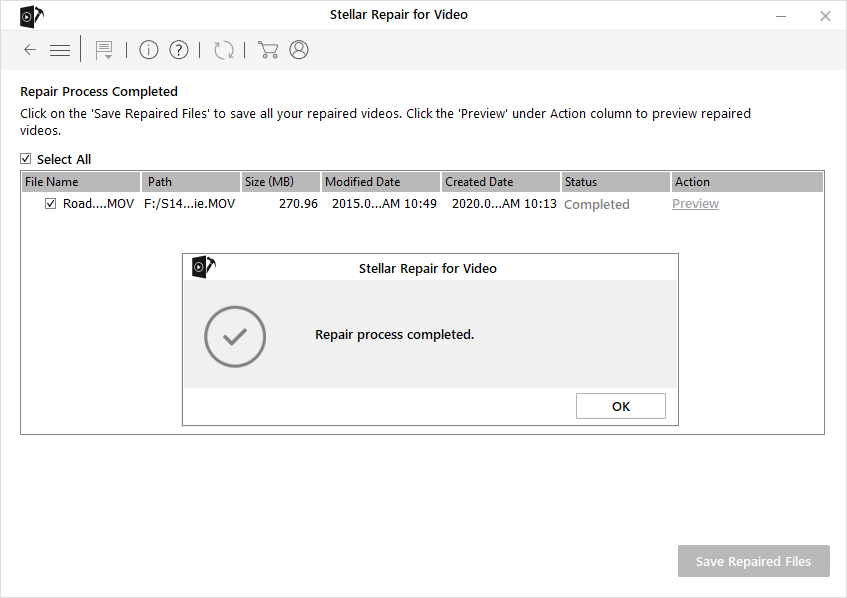
图:修复过程已完成消息
步骤5:预览修复的视频,并单击保存修复的文件。
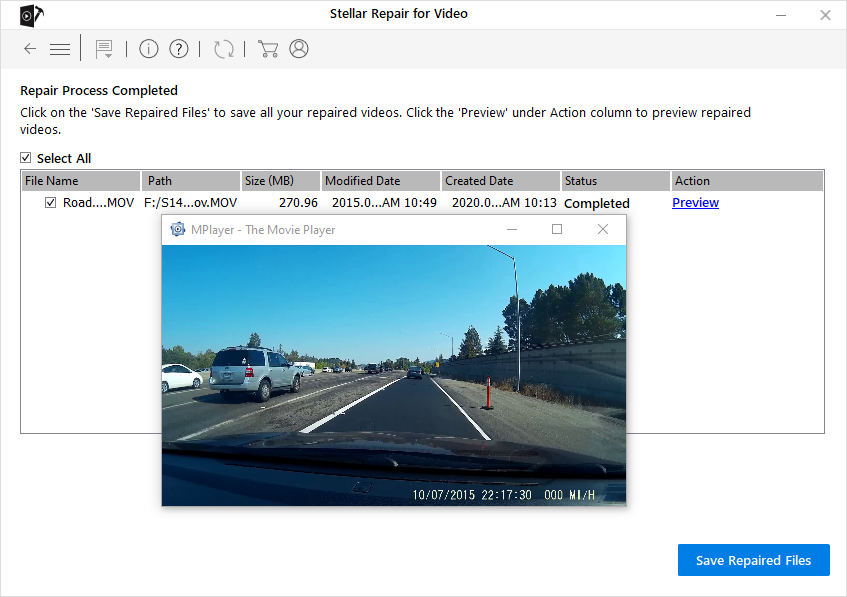
图:预览修复视频后的“提前修复”
结论
由于文件头、帧、数据或声音部分的损坏,您的视频可能会损坏、扭曲、损坏或给出播放错误。恒星修复视频是一个全面的解决方案,以解决所有的视频问题发生,由于此类文件损坏。其“提前修复”功能确保严重损坏的视频文件也可播放。该软件支持所有流行的视频文件格式从任何相机。
恒星修复视频是快速和直观的,任何非技术人员都可以使用它没有帮助。
希望你发现这个修复视频损坏的DIY指南有帮助。您可以尝试一个免费的演示和预览修复的视频,以评估软件的性能。
 免费下载
免费下载 免费下载
免费下载










